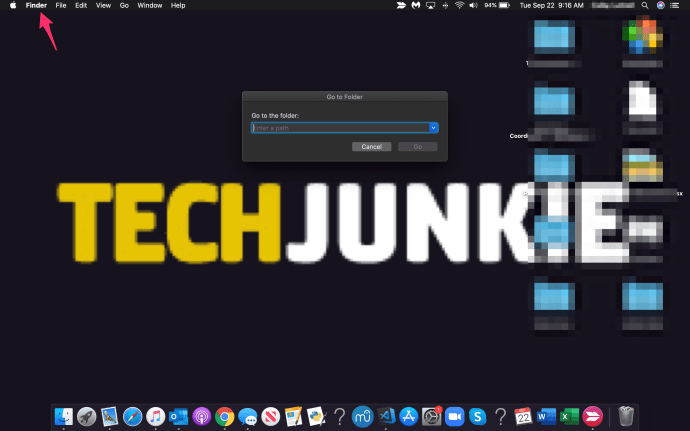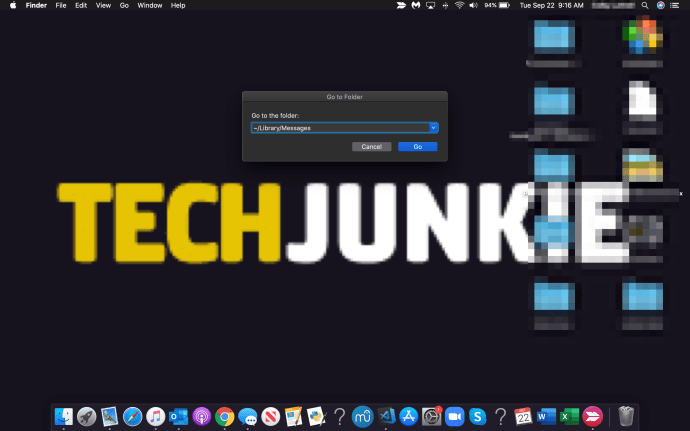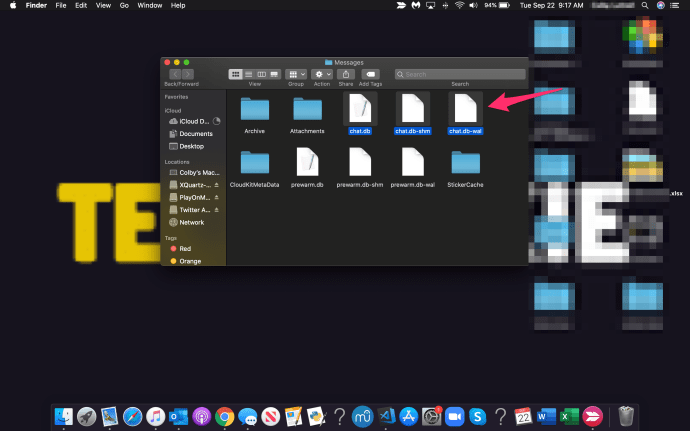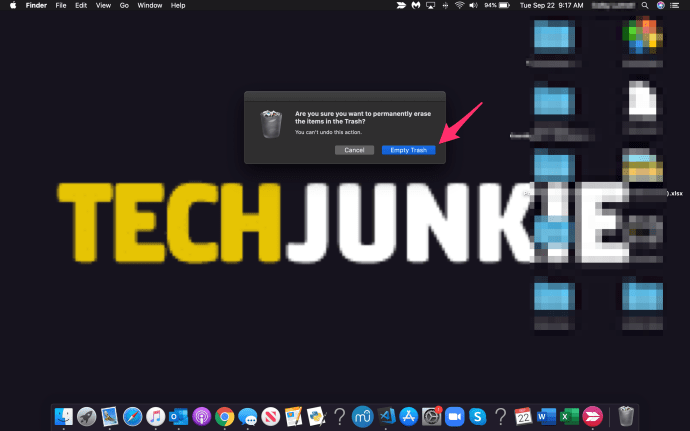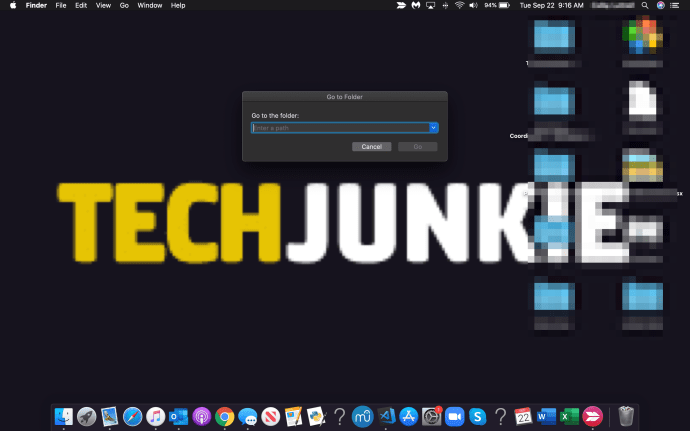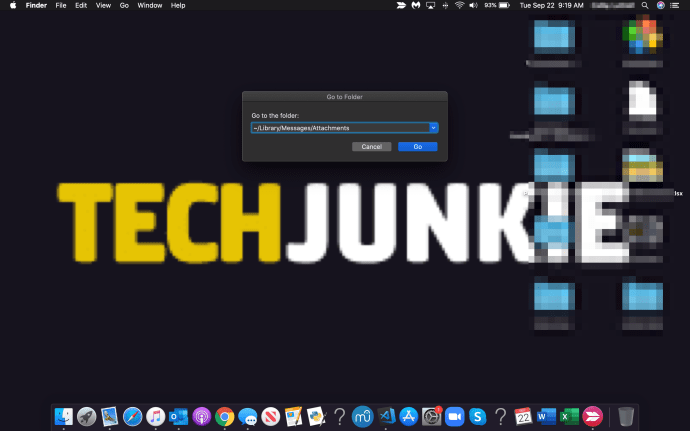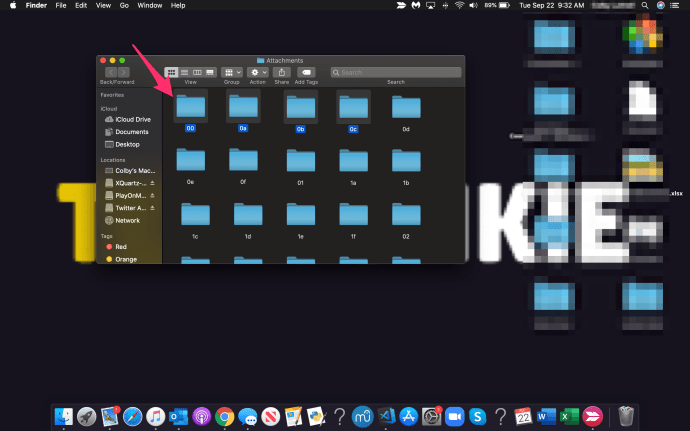Ciri iMessage Apple adalah aplikasi pemesejan standard pemaju dengan banyak ciri hebat. Paling terkenal kerana menjadikan komunikasi berasaskan teks di kalangan pengguna iPhone lancar, iMessage sebenarnya merupakan ciri di semua produk Apple. Dari telefon bimbit, jam tangan, dan juga komputer Mac anda, iMessage boleh didapati di semuanya.

Salah satu perkara hebat mengenai iMessage ialah ia menyimpan dan menyandarkan mesej anda secara automatik ke peranti yang disambungkan. Walau bagaimanapun, ini juga menjadikan keadaan menjadi lebih sukar apabila anda memutuskan untuk menghapus semua iMessages anda.
Sekiranya anda bimbang seseorang melihat Mac anda dan mencari mesej anda, atau anda ingin menghapus mesej anda dengan alasan lain, untungnya, agak mudah.
Mari kita lihat langkah-langkah apa yang boleh anda lakukan untuk menghapus semua iMessages anda dari Mac atau MacBook anda.
Masalah
Menghapus iMessages anda di Mac bukanlah perkara yang sukar. Memadamkannya secara kekal yang memerlukan anda mengetahui beberapa helah.
Apabila anda biasanya menghapus mesej atau perbualan dan anda menggunakan tetapan iMessage lalai, kemungkinan anda akan memulihkan semuanya pada satu ketika. Terdapat juga perbezaan besar antara menghapus perbualan dan hanya menutupnya.
Walaupun teks mungkin hilang seketika setelah anda menutup perbualan, mesej akan muncul semula jika anda memulakan perbualan baru dengan kenalan yang sama. Jadi, bagaimana anda boleh memperbaikinya?
Cara Memadam Semua iMessages secara kekal dari Mac
Sebelum anda mula menghapus mesej, anda ingin pergi ke Keutamaan menu pada aplikasi iMessage anda. Akses menu ‘Preferences’ dengan membuka iMessage di Mac anda, kemudian klik Mesej di sudut kiri atas skrin komputer anda.

Di bawah Am tab, anda akan melihat pilihan berikut:
Simpan sejarah apabila perbualan ditutup
Anda mesti hapus centang pilihan ini jika anda ingin menghapus iMessages secara kekal.

Tetapi ini tidak menyelesaikan masalah anda dengan mesej lama yang telah disimpan di bawah tetapan sebelumnya. Nasib baik, anda boleh memadamkan semua sejarah sembang anda secara kekal.
Ikuti langkah berikut untuk melakukannya:
- Keluar aplikasi iMessage
- Tekan Perintah + Shift + G. Ini membangkitkan Pergi ke Folder tetingkap (Sila ambil perhatian bahawa ia harus dinyatakan Pencari di bahagian atas. Sekiranya tidak, klik pada desktop anda sebelum menyelesaikan langkah ini)
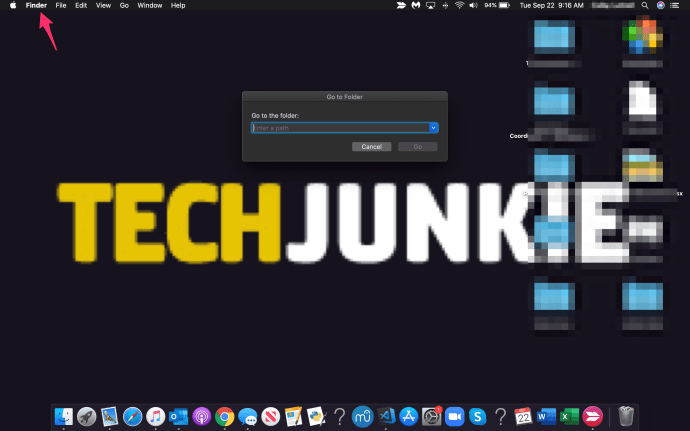
- Taipkan ~ / Perpustakaan / Mesej dan tekan Pergi
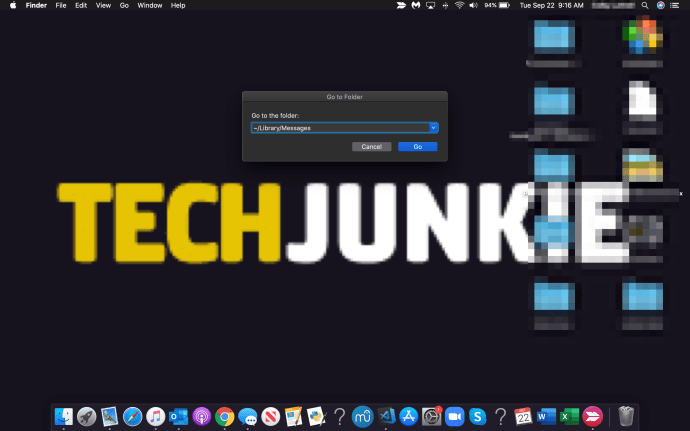
- Pilih fail berikut: berbual.db, berbual.db-wal, berbual.db-shm, dan semua perkara lain yang mungkin anda dapati di sana
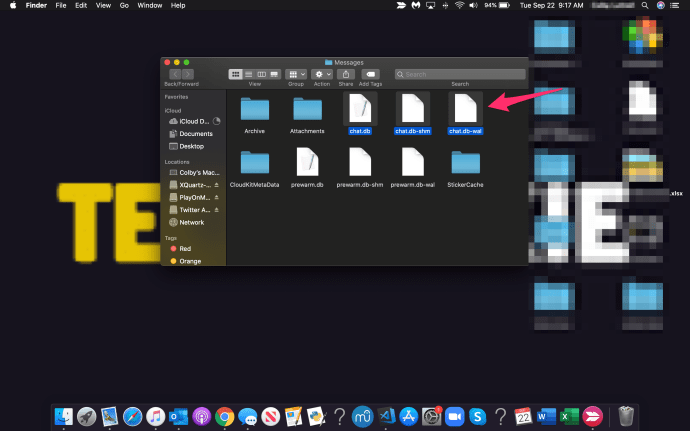
- Pindahkan fail yang dipilih ke Sampah folder
- Kosong folder Sampah
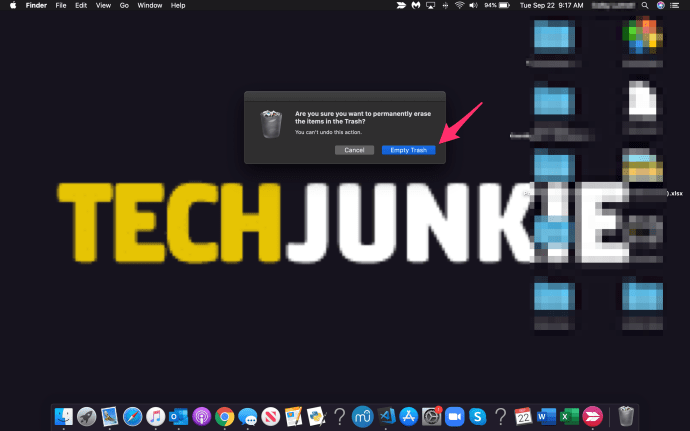
- Buka iMessage untuk mengesahkan sama ada operasi itu berjaya
Perhatikan bahawa ini tidak menghapus lampiran dari perbualan, hanya mesej. Sekiranya anda ingin menghapus lampiran juga, anda perlu melakukan langkah-langkah berikut:
- Keluar aplikasi iMessage
- Tekan Perintah + Shift + G untuk membuka Pergi ke Folder tingkap
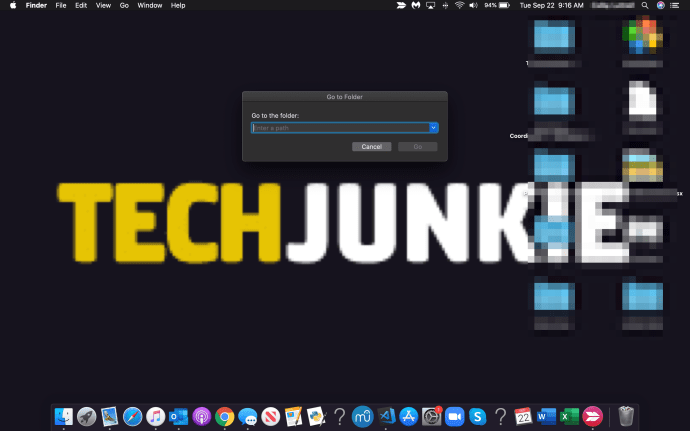
- Taipkan ~ / Perpustakaan / Mesej / Lampiran dan tekan Masukkan
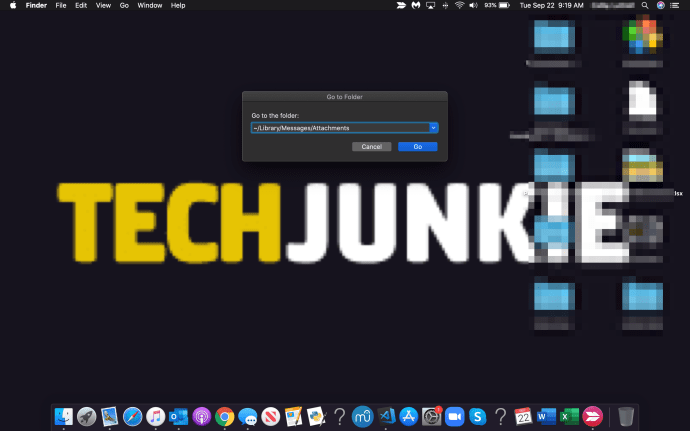
- Pilih semua fail yang ingin anda hapus, seperti teks, arkib, fail muzik, video, dll.
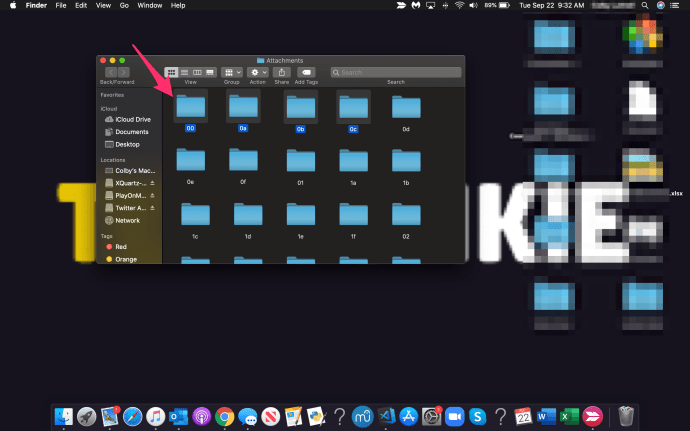
- Pindahkan mereka ke Sampah folder
- Kosong folder Sampah
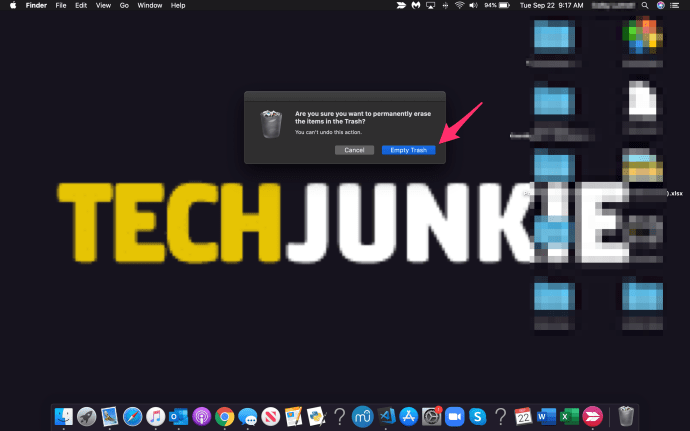
Ini akan menghapus semua lampiran anda secara kekal sebagai tambahan kepada mesej yang sebelumnya anda hapus.
Kaedah Alternatif
Sekiranya anda tidak mahu memilih fail yang akan dihapus secara manual, anda selalu boleh menggunakan terminal dan menjalankan baris perintah mudah yang mengosongkan folder sepenuhnya.
Untuk melakukan ini, buka terminal dan masukkan arahan berikut:
rm –r ~ / Perpustakaan / Mesej / sembang. *

Ini akan membuang semua iMessages secara kekal tanpa perlu mengosongkan folder Sampah.
Untuk menghapus lampiran, masukkan arahan berikut:
rm –r ~ / Perpustakaan / Mesej / Lampiran / ??
Ini akan membuang semua yang ada di folder Lampiran tidak kira sama ada anda mengosongkan sembang terlebih dahulu.
Perlu diingat bahawa kedua-dua baris arahan ini menghasilkan tindakan tetap. Data yang dihapus tidak dapat dipulihkan kecuali anda telah membuat sandaran sebelum penghapusan fail.
Padam Perbualan Secara Langsung
Anda juga boleh menghapus mesej dari perbualan secara langsung di tetingkap perbualan. Anda boleh melakukannya dengan memilih gelembung mesej secara individu. Setelah selesai dengan pilihan anda, buka menu konteks dan tekan Padam.
Tekan delete sekali lagi untuk mengesahkan tindakan anda. Perhatikan bahawa ini akan membuang mesej secara kekal, tidak memindahkannya ke folder Sampah.
Menggunakan Fungsi Transkrip Hapus
Kaedah lain melibatkan penggunaan fungsi Clear Transcript. Buka tetingkap perbualan yang ingin anda bersihkan. Tanpa membuat pilihan gelembung, pilih tab Edit pada bar alat aplikasi.
Tatal ke bawah senarai sehingga anda sampai Transkrip yang jelas. Klik padanya dan semua mesej akan dihapuskan walaupun perbualan akan tetap terbuka.
Anda juga boleh menggunakan jalan pintas untuk melakukannya dengan lebih cepat. Tekan Pilihan + Perintah + K, atau anda boleh klik kanan pada ruang kosong di tetingkap perbualan dan pilih pilihan Hapus Transkrip Sembang.

Anda boleh melakukan ini untuk setiap perbualan di Mac atau Macbook anda untuk menghapus semua iMessages dengan cepat.
Pemikiran Akhir
Sekiranya anda menggunakan Mac, anda mempunyai banyak kaedah yang boleh digunakan untuk menghapus sejarah sembang anda. Anda boleh membuang mesej individu, mesej pukal, lampiran, bahkan keseluruhan perbualan.
Namun, ingat bahawa salah satu kaedah ini akan membuang data tersebut secara kekal. Oleh itu, fikirkanlah secara serius sebelum anda menganggap bahawa perlu untuk menyembunyikan sejarah sembang anda dari mata yang tidak betul.